Hexo+GitHub+Vercel搭建个人博客网站
文章目录
⭐前段时间动手搭了一个博客网站 FengLibrary ,主要是用了Hexo+GitHubPages+Vercel框架。
- 环境搭建:nodejs+Git;
- 写作:Typora,PicGo+阿里云OSS
- 域名管理:namesilo
Hexo
安装nodejs
Hexo是一个快速、简洁且高效的博客框架。
因为Hexo是基于nodejs的,所以要使用Hexo,那么第一步肯定是安装nodejs
nodejs下载地址:http://nodejs.cn/
直接安装,完成后,在cmd上输入node -v和npm -v查看是否安装成功,这两条命令如果都输出了版本号,那么就表示安装成功了,如下:
node -v
-> v16.14.0
npm -v
-> 8.3.1
nodejs准备就绪了,那么现在就可以有请第一位主角Hexo出场了
安装Hexo
安装完之后,因为nodejs仓库会被墙掉,所以我们需要更换为国内镜像仓库
在终端中执行:
npm config set registry https://registry.npm.taobao.org
执行命令
npm install hexo-cli -g
若出现Hexo的相关信息则表示Hexo安装成功
初始化Hexo博客(个人网站)文件夹
cmd命令进入你电脑的D盘,新建Hexo文件夹,如下:

执行命令:hexo init blog
blog 为创建的目录,你可以自己定义。使用终端进入到创建好的文件夹blog
执行命令用于更新nodejs的模块:npm install
尝试执行命令:hexo server
如果有如下输出
INFO Start processing
INFO Hexo is running at http://localhost:4000 . Press Ctrl+C to stop.
说明Hexo的服务已经启动成功了,你可以在你的浏览器访问就会出现你的博客(个人网站)主页了
复制上文中的http://localhost:4000并在浏览器中打开
这样,你就可以看到你的网站在本地的部署

GitHub
新建仓库
前往 GitHub 注册属于你的账号 (请及时验证邮箱地址)
新建一个仓库,而且得确保你的仓库是 public,同时,仓库名最好是用户名.github.io
打开 Git Bash ,运行下面的命令 :
ssh-keygen -t rsa -C "{{你的电子邮箱地址}}"
连续 3 次回车,最终会在用户目录下生成个包含公钥私钥等数据的目录 ( 一般是 C:/Users/{{你的用户名}}/.ssh/ ) 。

打开这个目录,找到 id_rsa.pub 文件,用记事本打开并复制里面的内容
粘贴到GitHub仓库的 Key 中,Title 填你喜欢的,点击保存 ( Add SSH Key )

设置 Git
运行下方命令 :
git config --global user.name "{{你的 GitHub username}}"
git config --global user.email "{{你的 GitHub 注册邮箱地址}}"
验证是否成功
打开 Git Bash ,运行下面的命令 :
ssh -T git@github.com # 此处邮箱地址不用改
如果提示 Are you sure you want to continue connecting (yes/no)? 请输入 yes 并回车。
Hi {{你的 GitHub username}}! You've successfully authenticated, but GitHub does not provide shell access.
看到这个信息则说明配置成功。
部署到 GitHub
完成上面的步骤后,你应该能在本地进行预览了,接下来就是推送网站到 Github Pages 了,然后我们就能被其他人访问了。
只需要在我们刚才的博客根目录中的站点配置文件 _config.yml ,设置为你的个人仓库名即可
_config.yml在你的Hexo文件夹下面

记事本打开它(VSCode,NodePad++也OK)
找到最后一行,修改它

在你新建的仓库这里,可以找到repo,复制它

在Hexo文件夹这个位置,点击GitBash,然后依次执行以下命令

hexo clean
hexo g
hexo d
完成上述步骤之后,主要使用如下命令,就能将我们本地的内容推送到远程 GitHub 仓库了,然后在浏览器中访问:
https://用户名.github.io
主题优化
你可以通过更换主题,并写上你的名字以便修改自己网站的信息并美化它
我用的是icarus主题:https://github.com/AlphaLxy/hexo-theme-icarus
你可以通过链接去下载它,并通过参考文档(Icarus中文文档)改变它
最后效果如下:

镜像加速
我们知道,GitHub是国外网站,所以有时候访问会很慢,这时,我们可以尝试用vercel加速博客访问。
注册账号
进入登陆页面:https://vercel.com/login,使用 GitHub 账号登陆即可、
导入项目

点击Continue,进入如下界面。
这大概就是大家看到的页面,点击 New Project 按钮,然后点击 Browse All Templates → 按钮,在第 4 行的第 1 个就是 Hexo

点击进去,可以看到图片所示的内容

选择灰框勾选的内容,也就是你的 GitHub,然后点击 Select 按钮,然后点击 GitHub 在 GIT SCOPE 处选择你想要储存 Hexo 的用户,在 REPOSITORY NAME 处填上你想要储存 Hexo 的仓库(你Hexo存放的仓库),并勾选 Create private Git Repository 选项,这个选项是将该仓库设为私有仓库,对他人不可见。然后点击 Continue 按钮,然后什么都不需要修改,直接点击 Deploy,等待它自动完成构建,3 分钟之内完成,并分发一个免费的二级域名,可以暂时用于使用(不会回收,但不建议使用)

部署完成后,它就和你刚刚所填写的仓库绑定了,一旦你的仓库有什么变化,它就会自动同步部署,全过程大概 5 分钟可以完成部署。
这样,访问 Vercel 给你的域名(类似于https://用户名.github.io-vercel/),就能加速访问你的网站了
自定义域名
其实用上面的域名也可以访问,但为了显得专业点,我们可以买个域名绑定它(https://用户名.github.io-vercel/)
如:https://www.yzfenglib.top/
账户注册
进入 Namesilo ,点击右上角 “Create New Account” 注册账号。
* 为必填内容,建议如实填写;勾选 “Keep my information private” 默认使用隐私保护,保护我们的注册信息。
注意所有信息都必须是英文的

最后输入验证码,“Create New Account”,会收到验证邮件,点击链接激活完成注册
购买流程
- Step 1
激活账户并登陆,进入主页,在搜索框中输入想要注册的域名,“SEARCH”

- Step 2
勾选需要的域名后缀,“REGISTER”。如果该域名已被注册,会显示为橙色的 “Registered” 状态,绿色表示可注册。

- Step 3
确认订单,设置域名续费规则、注册时长等。输入优惠码 okoff 或者 go2think ,点击 “Submit”应用,优惠一美元。
完成后点击 “CONTINUE” 进入下一步。
- Step 4
付款。支持支付宝、Paypal 等。支付宝付款:在右侧输入框填写支付宝绑定的邮箱,点击 “GO” 跳转扫码界面支付

完成!🧡
我是在NameSilo购买的域名,所以就进入NameSilo的管理页面:

选中需要配置的域名,点击上方的Change Nameservers可以更换Name server(我这里已经改过了),点击右侧小小的蓝球可以配置DNS。
把Name Servers改成Vercel提供的两个server(把NameServer 3删除了,添上这两个,要一模一样)

然后按Vercel的要求把DNS改为

PS:NameServer、DNS可以在Vercel找到
进入这个Vercel deployment的界面:

点View Domains就会直接跳到配置域名的选项:

输入你购买的域名(https://www.yzfenglib.top/)点击add就能绑定域名了
以后想要修改网站的话,只需要将改动push到GitHub上,vercel会自动把改动同步过来,完全不用管,超省心。
在一级域名配置好之后,也可以直接在vercel中使用二级域名,无需进行额外设置。
写作我用的是:Typora,PicGo+阿里云OSS,Typora+PicGo+阿里云OSS搭建博客图床(超详细)配置写作环境
参考资料
手把手教你使用Hexo+GiteePages搭建一个免费的个人博客(个人网站)-小白看了也能搞







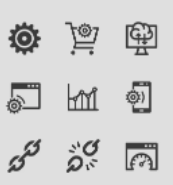
















 2350
2350

 被折叠的 条评论
为什么被折叠?
被折叠的 条评论
为什么被折叠?










